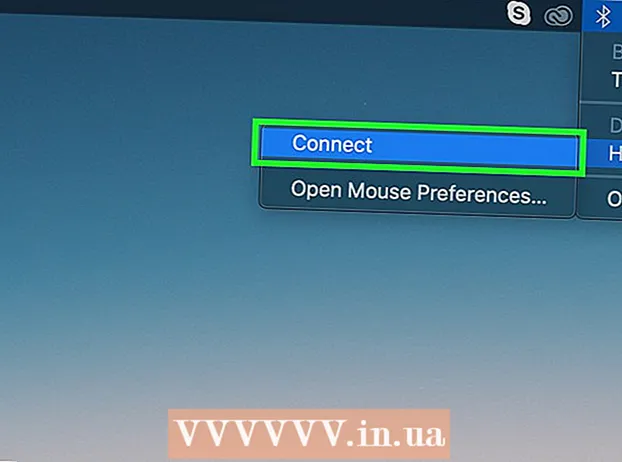Автор:
Peter Berry
Дата На Създаване:
14 Юли 2021
Дата На Актуализиране:
19 Юни 2024

Съдържание
Тази статия ще ръководи как да създадете връзка за плащане в PayPal, която да изпращате на приятели или клиенти (или да публикувате в социалните медии), за да получавате плащания.
Стъпки
Метод 1 от 2: На настолен компютър
Отворете PayPal. Отидете на https://www.paypal.com/ в уеб браузър на вашия компютър.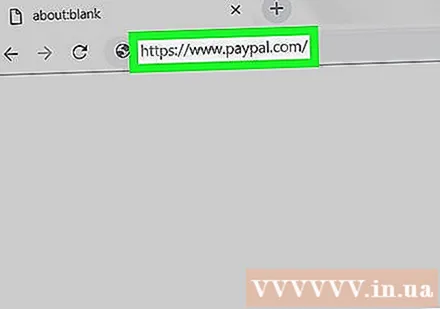
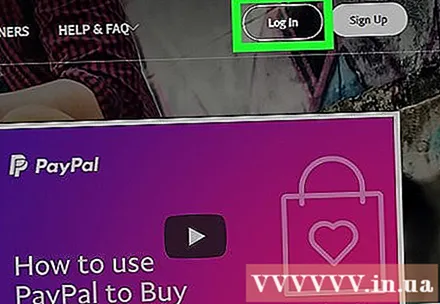
Влезте, ако е необходимо. Ако страницата на PayPal не се отвори автоматично, щракнете върху Влизам (Вход) в горния десен ъгъл на страницата, въведете вашия имейл адрес и парола и щракнете Влизам. След това можете да щракнете Моят PayPal (My PayPal) в горния десен ъгъл, за да отворите страницата си.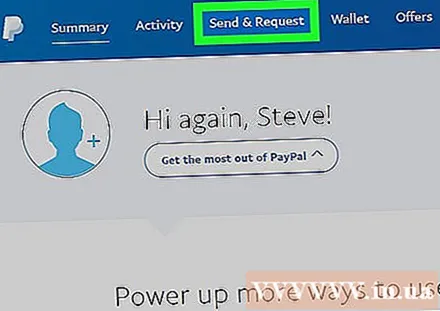
Натиснете Изпрати заявка (Изискване за изпращане). Това е раздел в горната част на страницата.
Щракнете върху раздела Заявка (Искане). Ще намерите това в горната част на страницата Изпрати заявка.

Натиснете Споделете вашия PayPal.Me (Споделете вашия PayPal.Me). Това е връзка в дясната страна на страницата. Това ще отвори прозорец с вашата връзка към PayPal.
Копирайте връзката PayPal. Ще видите връзка към PayPal под снимката на профила в горната част на прозореца. Щракнете и плъзнете показалеца на мишката върху връзката, за да изберете, след което щракнете Ctrl+° С (Windows) или ⌘ Команда+° С (Mac) за копиране на връзка.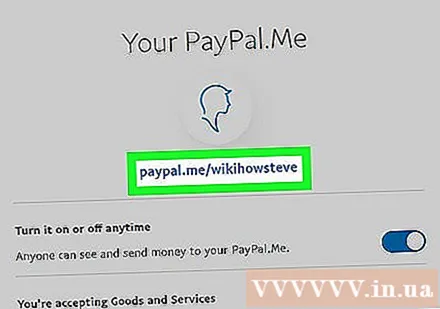
Поставете връзката там, където искате да я споделите. Отидете на сайта за социални мрежи, входящата поща или друго място, където трябва да поставите връзката, щракнете върху текстовото поле, което искате да използвате, и докоснете Ctrl+V или ⌘ Команда+V. Връзката ще се покаже там.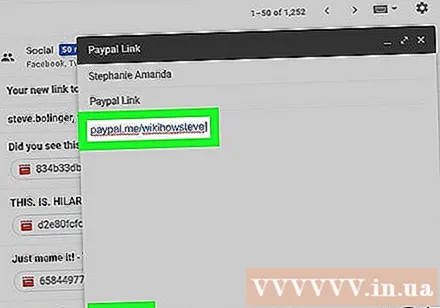
- Можете да продължите да публикувате или да изпратите връзката в зависимост от това къде е поставена връзката (например, ако използвате услуга за електронна поща, ще въведете имейл адреса на получателя и след това щракнете върху бутона „Изпращане“ ( Да изпратя)).
Метод 2 от 2: На мобилно устройство
Отворете PayPal. Докоснете иконата на приложението PayPal, която прилича на бяло „P“ на тъмно син фон. Това ще отвори страницата на PayPal, ако сте влезли преди това.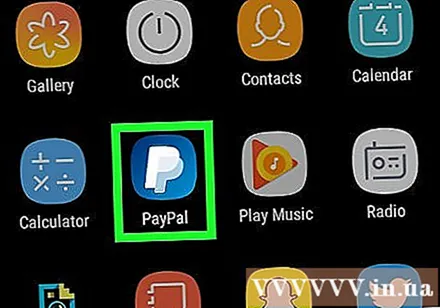
- Ако бъдете подканени да влезете, въведете своя имейл адрес и парола, след което докоснете Влизам (Вход) преди да продължите.
- Ако използвате iPhone или Android с функция за идентификация на пръстови отпечатъци, ще бъдете подканени да сканирате идентификатора на пръстовия си отпечатък, вместо да въвеждате паролата си.
Натиснете Заявка (Искане). Този раздел е в долната част на екрана.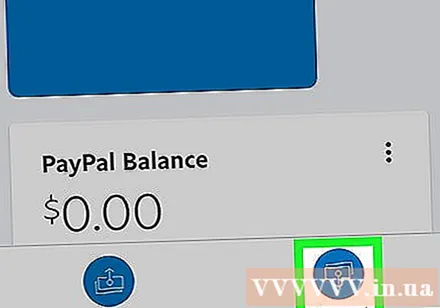
Натиснете Споделете вашата връзка, за да получите плащане (Споделете връзката си и ви плащайте). Ще намерите това в горната част на екрана. Ще се покаже меню с приложения и чрез което можете да споделите вашата връзка към PayPal.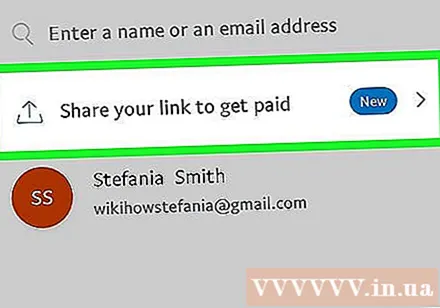
Изберете приложение. Докоснете приложението, което искате да използвате за споделяне на връзката. Това ще отвори приложението с вашата връзка в полето „Споделяне“.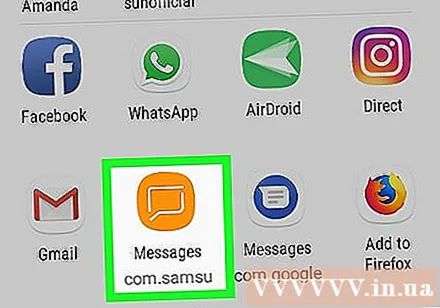
- Например, ако искате да изпратите връзката си към PayPal на приятел чрез текстово съобщение, докоснете иконата на приложението Съобщения на телефона си. Приложението Messages с връзката PayPal ще се покаже в текстовото поле.
Въведете информация за контакт, ако е необходимо. Например, ако споделите връзката си чрез текстово съобщение или имейл, ще трябва да въведете информация за контакт (или група контакти) на човека, на когото възнамерявате да изпратите връзката.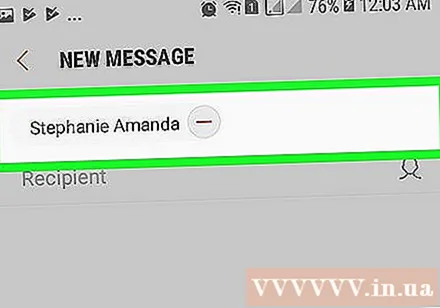
- Ако искате да споделите връзката в социалните медии, пропуснете тази стъпка.
Изпратете или публикувайте вашата връзка. След като необходимата информация е добавена към връзката, натиснете бутона Изпрати (Изпращане) или Публикувай (Публикуване), за да споделите връзката. реклама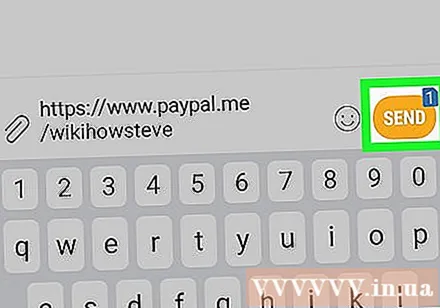
Съвети
- Можете да използвате HTML, за да генерирате връзка, ако искате да вградите PayPal връзка за плащане на вашия уебсайт.
Внимание
- PayPal може да приспадне такса за обработка от всички плащания, изпратени чрез вашата връзка, в зависимост от типа на вашия акаунт.